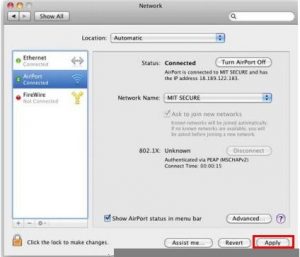1. Nyem rau ntawm Apple lub cim nyob rau sab saum toj sab laug ntawm lub vijtsam hauv Menu Bar.
![]()
- Xaiv System Preferences
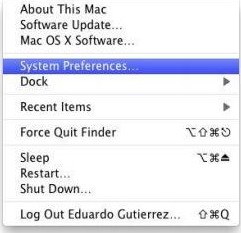
3. Hauv System Preferences, nyem rau ntawm Network icon.
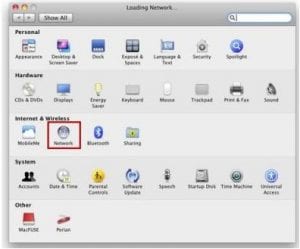
4. Hauv qhov Network nyiam pane, xaiv "Tshav Dav Hlau" los ntawm cov npe nyob rau sab laug.
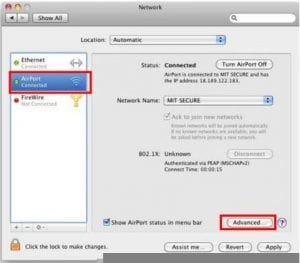
5. Nyem rau Advanced khawm
6. Hauv qab Tshav Dav Hlau tab, yuav muaj cov npe hu ua Nthuav Tes Haujlwm teev cov npe network thiab hom kev ruaj ntseg
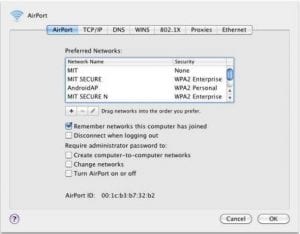
- Xaiv cov tes hauj lwm tsis xav tau thiab nias lub khawm rho tawm hauv qab cov npe. Yog tias koj xav tshem tawm txhua lub network hauv cov npe no, nyem rau ntawm ib qho ntawm cov tes hauj lwm tau teev tseg thiab nias Hais kom ua + A. xaiv tag nrho cov tes hauj lwm. Tom qab ntawv nyem lub pob OK
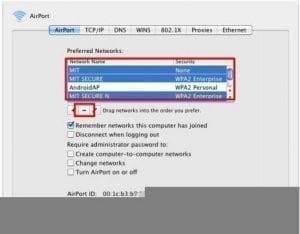
8. Nyem rau khawm Thov.